
Si ne želite da se vidite kompromitiranim postoji nekoliko intimnih ili jednostavno smiješnih fotografija koje imate na svom iPhoneu jednostavna mjerenja a to će vam pomoći da ove fotografije budete što privatnije.
Zapamtite to ne postoji savršen sistem, samo najteži način, pa učinimo to teškim.
Nabavite svoje fotografije s iClouda
Ako se fotografije koje snimite na iPhoneu automatski prenose na iCloud, mogle bi se nalaziti u loncu. Izbjegnite uklanjanjem ove funkcije.
- Idi Podešavanja i pristupa iCloud.
- Pomaknite se prema dolje i pristupite odjeljku Fotografije.
- Deaktiviraj Moje fotografije u streamingu y Podijelite fotografije.
Izbrišite ugroženi sadržaj iz mape za streaming
Ako su se vaše fotografije automatski prenijele na iCloud, morate provjerite da u mapi koja je kreirana nisu ostale inkriminirajuće fotografije za ovu funkcionalnost. Ovaj je dio vrlo jednostavan, samo morate pristupiti mapama s fotografijama, a iz one koja se emitira izbrišite one s kojima ne želite riskirati.
- Pristup Fotografije.
- Izbrišite ugroženi sadržaj mape «Moje fotografije u streamingu«
Zapamtite to ako ne onemogućite funkcionalnost u iCloud-u, mapa će se ponovo napuniti slikama koje ćete morati redovito filtrirati.
Postavite potvrdu u XNUMX koraka za iCloud
Za svoj iCloud račun možete postaviti i potvrdu u XNUMX koraka. Provjerom u dva koraka morate unijeti poseban kôd poslan na vaš telefon ili vaš individualni ključ za oporavak (zasebnu lozinku) da biste se prijavili na svoj iCloud račun.
- Idi na Moj Apple ID.
- Odaberite "Upravljajte svojim Apple ID-om»I povežite se.
- Odaberite "Lozinka i sigurnost".
- Zatražit će odgovor na dva pitanja imate kao sigurnosna pitanja.
- Sada su sigurnosne opcije otvorene tamo gdje možete Upravljajte sigurnosnim postavkama.
- Prva opcija je aktiviranje potvrde u dva koraka, kliknite na Početak.
- Prozor vam nudi informacije o sigurnosni ključ koji će vam poslati SMS-om, kliknite na Nastavi.
- Drugi zaslon vas upozorava da kada se ovaj sistem aktivira, solo možete napraviti promjene ako se prijavite ovom metodom.
- Kad prođu podsjetnici na ono što možete, a što ne možete, imat ćete pristup zahtjev za uslugu, koji će trajati 3 dana.
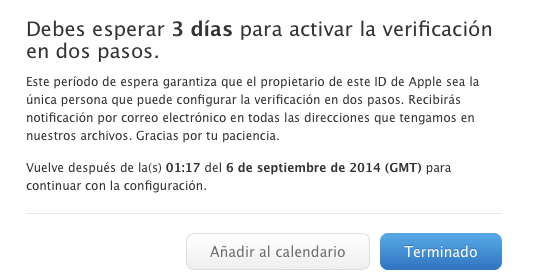
Po završetku postupka, svaki put kada se pokušate prijaviti na svoj iCloud račun, Apple će vas pitati za kôd. Na ovaj način, a hakeru će trebati vaše iCloud korisničko ime i fizički telefon da biste došli do vašeg sadržaja.
Prilikom podešavanja provjera u dva koraka za vaš Apple ID, morate navesti barem jedan telefonski broj koji može raditi sa SMS-om kako bi od Apple-a dobili privremene kodove za provjeru.
Ovi kodovi se koriste za potvrdu vašeg identiteta i pomažu u zaštiti vašeg računa. Tekstualne poruke s verifikacijskim kodovima su besplatne. Ako niste povezani na mrežu ili Wi-Fi mrežu svog operatera kada primite poruku, vaš operater može vam naplatiti roming podataka.
U Španiji slanje verifikacijskih kodova funkcionira samo sa operaterima; Movistar, Yoigo, Orange i Vodafone. Da biste vidjeli operatere koji imaju ovu uslugu u vašoj zemlji, možete provjerite na web mjestu Apple.

Pozdrav, imam pitanje, htio sam aktivirati onaj od dva koraka, ali svoj račun imam povezan sa mojim starim brojem mobitela, moje pitanje je: kako mogu promijeniti stari broj za novi?